Cómo agregar un índice para una palabra 2,010 documento
Un índice en un documento de Word 2010 hace lo mismo como una tabla de contenidos, pero con más detalle y en el extremo opuesto del documento. Además, el índice está organizado por tema o palabra clave, en lugar de la descripción de la organización de un TOC ofrece:
Conteúdo
- Para marcar un poco de texto para incluir en el índice, seleccione el texto que desea hacer referencia.
- En el grupo de índice de la ficha referencias, haga clic en el botón marcar entrada.
- (opcional) escriba una subentrada en el cuadro de diálogo marcar entrada de índice.
- Haga clic en el botón marcar o el botón marcar todas.
- (opcional) pulse ctrl + shift + 8 para cancelar el / ocultar comando mostrar.
- Continúe desplazándose a través de su documento y buscando cosas para poner en el índice.
- Seleccione el texto en el documento y, a continuación, haga clic en el cuadro de diálogo marcar entrada de índice.
- Haga clic en la marca o el botón marcar todas.
- Haga clic en el botón cerrar cuando haya terminado.
- Coloque el puntero de inserción donde desee el índice aparezca.
- Haga clic en el botón insertar Índice del grupo Índice de la ficha referencias.
- Especifique la configuración que desee para su índice.
- Haga clic en el botón aceptar para insertar el índice en su documento.
- Presione ctrl + z si no te gusta el diseño de índice y, a continuación, repita los pasos 10 a 14.
- Para actualizar el índice, haga clic en el ratón sobre el índice y, a continuación, haga clic en el botón de comando actualizar índice del grupo Índice.
Para marcar un poco de texto para incluir en el índice, seleccione el texto que desea hacer referencia.
El texto puede ser una palabra o una frase o de cualquier edad poco de texto. Marque el texto como un bloque. Puede marcar el texto haciendo clic y arrastrando sobre el mismo, por ejemplo.
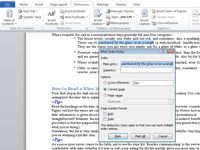
 Agrandar
AgrandarEn el grupo de índice de la ficha Referencias, haga clic en el botón Marcar entrada.
Aparecerá el cuadro de diálogo Marcar entrada de índice. El texto que ha seleccionado en el documento aparece en el cuadro de entrada principal. (Puede editar el texto, si lo desea.)
(Opcional) Escriba una subentrada en el cuadro de diálogo Marcar entrada de índice.
La subentrada aclara aún más la entrada principal. La subentrada es especialmente útil cuando la entrada principal es un tema muy amplio.
Haga clic en el botón Marcar o el botón Marcar todas.
El botón Marcar marca única este caso particular de la palabra para su inclusión en el índice. Utilice este botón cuando desee marcar únicos casos que crees que va más beneficiará al lector. El botón Marcar todas dirige la Palabra a buscar y la bandera de todas las instancias del texto en el documento, para crear una entrada de índice para cada uno. Utilice esta opción si prefiere dejar a su lector a decidir qué es lo relevante.
Cuando se marca una entrada de índice, Word activa el comando Mostrar / Ocultar, donde personajes como espacios, marcas de párrafo, y las pestañas aparecen en el documento.
(Opcional) Pulse Ctrl + Shift + 8 para cancelar el / Ocultar comando Mostrar.
Utilice la tecla 8 en el teclado, no en el teclado numérico.
Continúe desplazándose a través de su documento y buscando cosas para poner en el índice.
El cuadro de diálogo Marcar entrada de índice se mantiene abierta, que le permite continuar para crear el índice.
Seleccione el texto en el documento y, a continuación, haga clic en el cuadro de diálogo Marcar entrada de índice.
El texto seleccionado aparece en el cuadro de entrada principal.
Haga clic en la marca o el botón Marcar todas.
Repita los pasos 5 a 7 hasta que se marca todo el texto que desee.
Haga clic en el botón Cerrar cuando haya terminado.
El cuadro de diálogo Marcar entrada de índice desaparece.
Coloque el puntero de inserción donde desee el índice aparezca.
La mayoría de la gente pone el índice al final de un documento, que es lo que espera el lector.
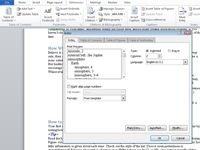
 Agrandar
AgrandarHaga clic en el botón Insertar Índice del grupo Índice de la ficha Referencias.
Aparecerá el cuadro de diálogo Índice.
Especifique la configuración que desee para su índice.
Por ejemplo, utilice los formatos de lista desplegable para seleccionar un estilo para su índice. Además, la lista Columnas dice Palabra cuántas columnas de ancho para hacer el índice. Dos columnas es la norma.
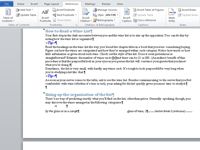
 Agrandar
AgrandarHaga clic en el botón Aceptar para insertar el índice en su documento.
Puede revisar el índice, pero no editar cualquier texto.
Presione Ctrl + Z Si no te gusta el diseño de índice y, a continuación, repita los pasos 10 a 14.
Si usted piensa que el índice está bien, ya está hecho.
Para actualizar el índice, haga clic en el ratón sobre el índice y, a continuación, haga clic en el botón de comando Actualizar índice del grupo Índice.
Al instante, Word actualiza el índice de referencia a los nuevos números de página e incluir nuevas entradas de índice marcados.
Siéntase libre de añadir un título del índice porque Word no lo haga por usted.





